Зміна кольору діаграми в Microsoft Word
В текстовому редакторі MS Word можна створювати діаграми. Для цього в програмі є досить великий набір інструментів, вбудованих шаблонів і стилів. Однак, іноді стандартний вид діаграми може здатися не найпривабливішим, і в такому випадку користувач може захотіти змінити її колір.
Саме про те, як змінити колір діаграми в Ворді ми і розповімо в даній статті. Якщо ви все ще не знаєте, як створити діаграму в цій програмі, рекомендуємо ознайомитися з нашим матеріалом на цю тему.
урок: Як в Word створити діаграму
Зміна кольору всієї діаграми
1. Клацніть по діаграмі, щоб активувати елементи роботи з нею.
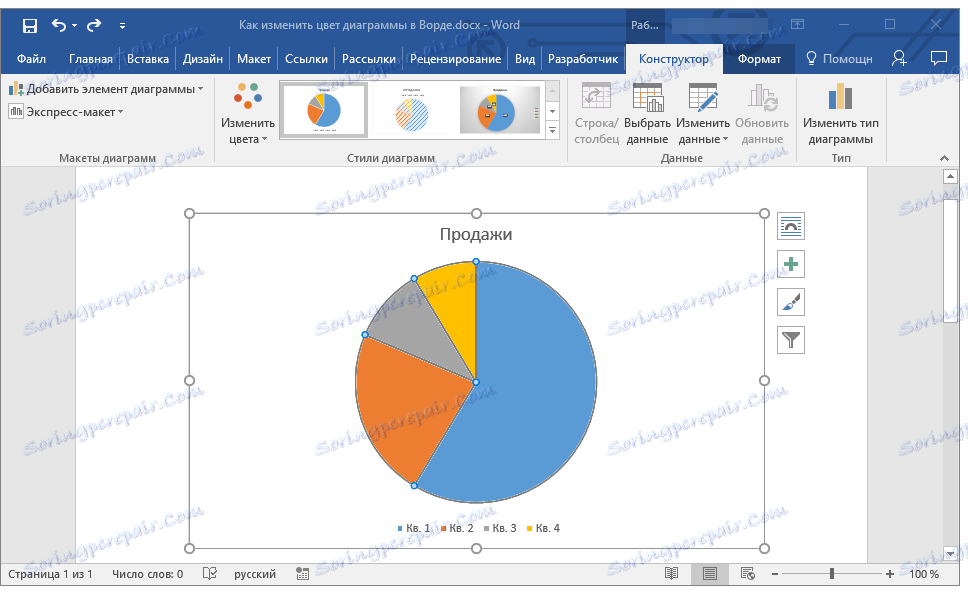
2. Праворуч від поля, в якому діаграма знаходиться, натисніть на кнопку із зображенням пензлика.
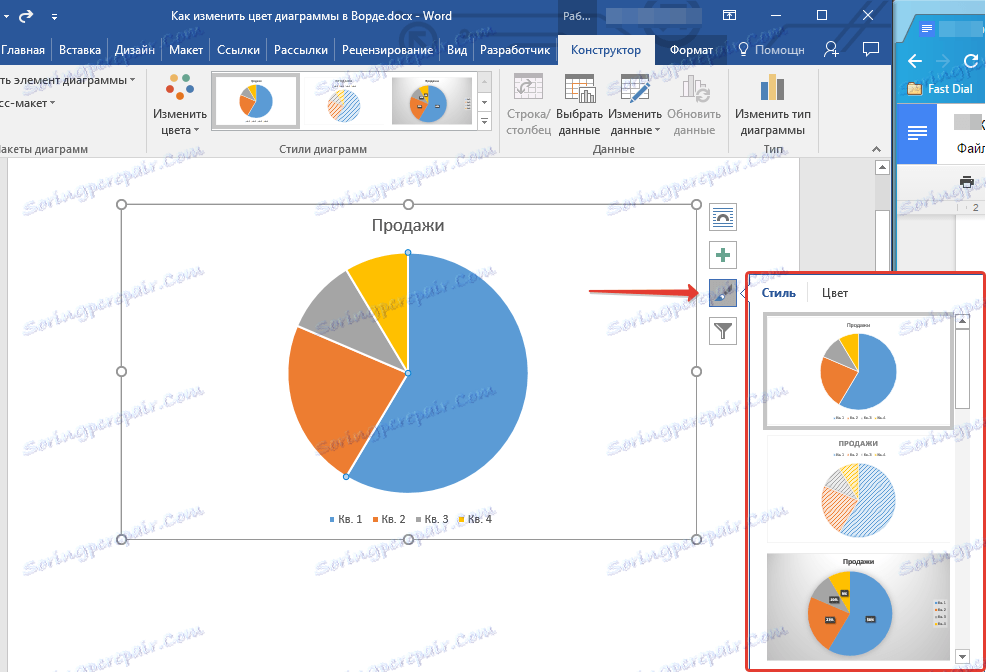
3. У вікні, перейдіть на вкладку «Колір».

4. Виберіть відповідний колір (кольори) з розділу «Різні кольори» або відповідні відтінки з розділу «Чорно-білий».
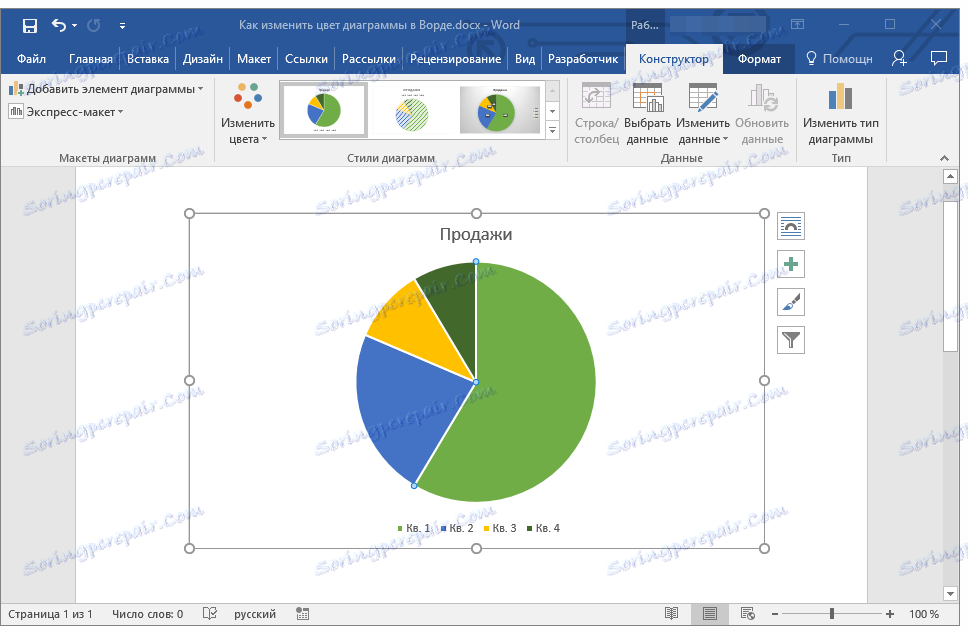
Примітка: Кольори, які відображаються в розділі «Стилі діаграм» (кнопка з пензликом) залежать від обраного стилю діаграми, а також від типу діаграми. Тобто, колір, в якому відображається одна діаграма, може бути непридатним для іншої діаграми.
Аналогічні дії зі зміни колірної гами всієї діаграми можна виконати через панель швидкого доступу.
1. Клацніть по діаграмі, щоб з'явилася вкладка «Конструктор».
2. У цій вкладці в групі «Стилі діаграм» натисніть на кнопку «Змінити кольори».
3. З випадного меню виберіть відповідні «Різні кольори» або «Монохромні» відтінки.
урок: Як створити блок-схему в Ворді
Зміна кольору окремих елементів діаграми
Якщо ви не бажаєте задовольнятися шаблонними колірними параметрами і хочете, що називається, розфарбувати всі елементи діаграми на свій розсуд, тоді діяти доведеться трохи іншим чином. Нижче ми розповімо про те, як змінити колір кожного з елементів діаграми.
1. Клацніть по діаграмі, а потім правою кнопкою мишки клацніть по окремому елементу, колір якого необхідно змінити.
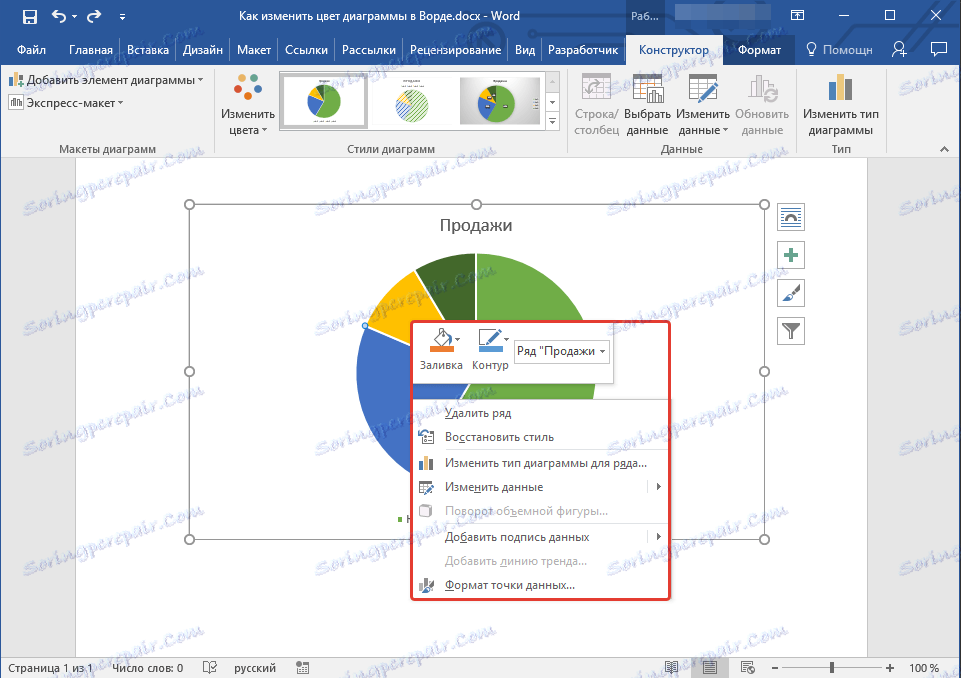
2. У контекстному меню виберіть параметр «Заливка».

3. З випадного меню виберіть відповідний колір для заливки елемента.
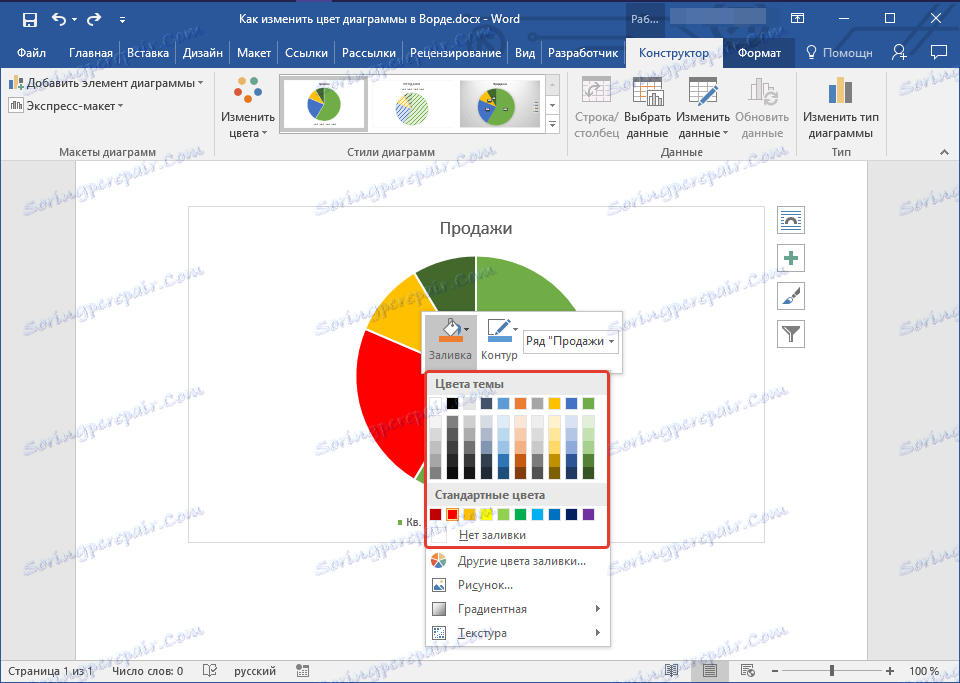
Примітка: Крім стандартного діапазону кольорів ви також можете вибрати будь-який інший колір. Крім того, ви можете використовувати в якості стилю заливки текстуру або градієнт.


4. Повторіть аналогічну дію для решти елементів діаграми.
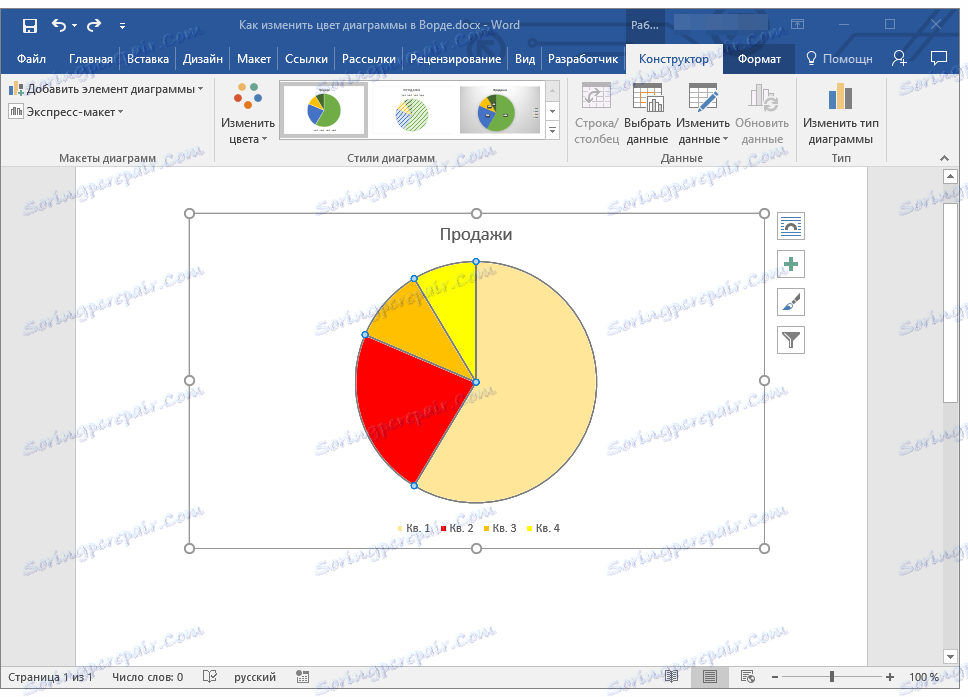
Крім зміни кольору заливки для елементів діаграми, можна також змінити і колір контуру, як всієї діаграми цілком, так і окремих її елементів. Для цього виберіть в контекстному меню відповідний пункт - «Контур», а потім виберіть з меню, що випадає відповідний колір.
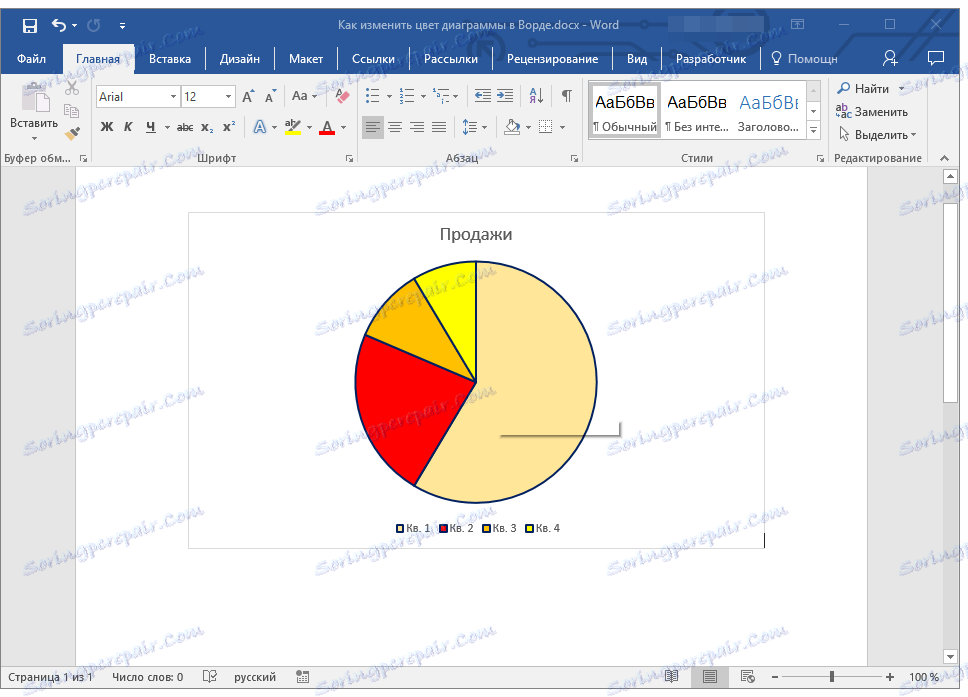
Після виконання вищеописаних маніпуляцій, діаграма прийме необхідний колір.
урок: Як створити гістрограмму в Word
Як бачите, змінити колір діаграми в Ворді зовсім нескладно. До того ж програма дозволяє змінювати не тільки колірну гамму всієї діаграми, а й колір кожного з її елементів.